Annons
Vill du köra Android-appar på Windows? Möt Remix OS Player, den senaste från Jide Technology.
Remix OS Player virtualiserar en skrivbordsversion av Android inuti för Windows operativsystem. I princip är det som Android-emulator BlueStacks BlueStacks låter dig uppleva Android från datornRedan i januari introducerades BlueStacks för MUO-läsare i en artikel som ger liknande alternativ till emuleringsprogramvaran. Sedan dess har utvecklingen av BlueStacks utvecklats på ett sätt som, enligt min mening, ... Läs mer med ett undantag: den kör nästan alla Android-appar. Så här kommer du igång.
Vad kan jag göra med Remix OS Player?
Nästan vilken Android-app som helst körs i Remix OS. Vad gör detta speciellt? Emulerade appar fungerar normalt hemskt eller inte alls. Lyckligtvis fungerar Jides emuleringsmetod med stor hastighet och flytande.

Till exempel fungerar spel bra. Pokémon Go kan arbeta i Remix med en metod som liknar löpning Pokemon på Windows. Till och med många mobila program bara som Tinder (
bra användningsområden för Tinder 5 sätt att använda Tinder som inte ansluter sigTinder har ett rykte som en hook-app, men har faktiskt icke-romantiska användningar. Du kan träffa nya människor att umgås med, döda tid eller lära sig ett nytt språk. Här är hur. Läs mer ), kan köras på skrivbordet. Dessutom ger virtualisering ett extra lager av säkerhet eftersom alla appar körs i en sandlådad miljö.Tyvärr kan inte alla använda Remix OS Player på grund av de relativt höga systemkraven.
Systemkrav
Du behöver följande specifikationer för att köra Remix OS Player:
- Intel-processor (Core i5 eller bättre rekommenderas)
- Windows 7 (64-bitars) eller nyare
- Minst 8 GB RAM (16 GB rekommenderas)
- Cirka 5 GB ledigt lagringsutrymme
- Virtualisering aktiverad i BIOS / UEFI (hur man går in i BIOS? Hur man anger BIOS på Windows 10 (och äldre versioner)För att komma in i BIOS trycker du vanligtvis på en specifik knapp vid rätt tidpunkt. Så här anger du BIOS på Windows 10. Läs mer )
Komma igång med Remix OS Player
Virtualisering kan göra många saker. Dess viktigaste funktion gör det möjligt för operativsystem att köra instanser av andra operativsystem, som Linux. Till exempel använder Linux OS Wine (så här använder du vin Hur man kör Windows Apps & Games med Linux WineFinns det något sätt att få Windows-programvara att fungera på Linux? Ett svar är att använda vin, men även om det kan vara mycket användbart, borde det antagligen bara vara din sista utväg. Här är varför. Läs mer ) när du kör Windows-applikationer.
Program som Wine tillåter appar som Steam att köras i Linux.

Genom att erkänna vikten av virtualisering implementerade processortillverkare det på hårdvarunivå. Intel använder en teknik som heter Intel virtualiseringsteknik (Intel VT), vilket dramatiskt förbättrar prestanda för virtualiserade operativsystem. Innan du kör Remix OS Player måste du aktivera Intel VT från systemets BIOS eller UEFI.
Vi har täckt de allmänna stegen som krävs för att gå in i ett BIOS / UEFI, men för de nyfikna är här en snabb uppdatering:
- Starta datorn.
- Börja omedelbart knacka på DEL, F1 eller F2 (det beror på din dator).
- När BIOS / UEFI har laddats, leta upp Intel VT (ibland kallat VT-d eller VT-x) och ändra det till Aktiverad.
- Spara BIOS / UEFI-inställningar och starta om datorn.
När datorn har slutat ladda ner laddar du ner Remix OS Player och packar upp den (jag rekommenderar med 7-Zip 7Zip: Ett gratis program för att packa bort vanliga arkivformat Läs mer ).
Jide innehåller både traditionella nedladdningar och torrenter. Du kanske vill använda en torrentklient för att ladda ner Remix OS Player - det är säkrare och kräver mindre ansträngning (jag rekommenderar med qBittorrent qBittorrent - En polerad, enkel och pålitlig BitTorrent-klient för plattformar Läs mer ).
Därefter startar du Remix OS Player genom att köra den körbara filen i den ompackade mappen Remix OS Player.
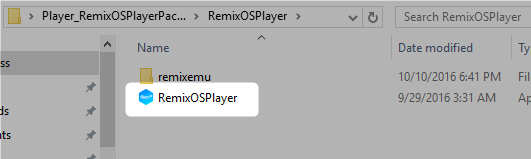
Konfiguration
Att köra Remix OS Player för första gången skapar en emuleringskonfigurator. Standardvalen bör fungera på de flesta system. Men om du föredrar att öka skärmupplösningen blir det enklare att använda emulatorn - till kostnaden för minskad prestanda.
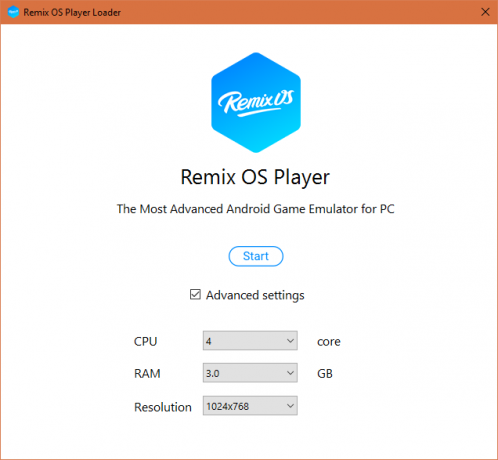
När du har valt (eller lämnat standardinställningarna) dina konfigurationsalternativ väljer du Start från mitten av emulatorfönstret. Detta kör emulatorn för första gången. Du ser en serie vittextfraser stänkta över en svart skärm - och sedan startar emulatorn i en första körrutin.
Första omgången
När Remix OS Player är klar med konfigureringen måste användaren välja språk. Användare kan välja mellan engelska och två kinesiska dialekter. Om ditt modersmål inte är listat, lämna engelska på plats och välj senare rätt språk från Android: s inställningsmeny.
När Remix OS är klar med konfigureringen ser du Remix-skrivbordet. Det innehåller skrivbordsfunktioner som en aktivitetsfält längst ner på skärmen och en Start-meny.

Innan du dyker in i Remix kanske användare vill konfigurera en app-butik. Det finns två standardbutiker. Den första kommer från Jide: Remix Central, som är utrustad med många appar som användare inte kan hitta i Play Store. Jag kommer inte gå in på detaljer, men du kanske vill prova. För de skarpa ögonen: appar med redan kryssade rutor är mestadels annonserade applikationer. Ingen av dessa är skadlig programvara, men du kanske - eller kanske inte - vill avmarkera några av dessa.

Det finns några tips som användare bör använda för att få full åtkomst till Google Play Store.
Google Play-aktivering
Att aktivera Google Play kräver liten ansträngning. Först, Klicka på ikonen Remix OS i skärmens nedre vänstra sida. Andra, kör Play Store Activator genom att klicka på den. Aktiveringsprocessen tar bara några sekunder. När processen är klar kan du sedan köra Google Play Store genom att klicka på ikonen. Ikonen ska dyka upp på skrivbordet efter aktivering. Du måste gå igenom en inloggningsprocess innan du får åtkomst till Googles appbibliotek.

Remix Central
Remix Central är Jides officiella appbutik. Det ger tillgång till många appar som inte är tillgängliga via Googles Play Store. Några av de mer intressanta valen: ad-blockerare i överflöd och en av de mer skuggiga Android-versionerna av Popcorn Time (sanningen om Popcorn Time Är Popcorn Time Safe? Hur man säkert kan TorrentPopcorn Time är olagligt. Om du funderar på att använda det, här är flera saker du bör veta innan du utsätter dig själv. Läs mer ).
Jide delar upp sina apprekommendationer i två kategorier: Populär, användbar och underhållning. I allmänhet får de presenterade apparna erkännande i Google Play Store. I princip är dessa appar inte skadliga. Välj dina appar genom att klicka på dem och välj Nästa.

När du har valt dina appar kommer installationsprogrammet att visa ett manifest för all programvara. Skanna dessa för att se till att du har fått alla appar du vill ha. Och välj sedan Installera från den nedre rutan för att påbörja installationsprocessen.

Är Remix OS Player värt att checka ut?
Om du vill prova Android-appar på Windows är det definitivt värt ett försök. Tyvärr gjorde Jide inte en Linux-version av Remix OS Player. I den mån jag förstår detta ämne, BlueStacks och Android x86-bilder kommer att köras på Linux. Även om du vill ha Android x86 kanske du behöver VirtualBox. Om du är Linux-användare kanske det inte går att köra Remix OS.
Har du provat Remix OS ännu? Vad är dina tankar? Finns det några framträdande funktioner som jag har missat? Låt oss veta i kommentarerna!
Kannon är en teknisk journalist (BA) med bakgrund i internationella frågor (MA) med tonvikt på ekonomisk utveckling och internationell handel. Hans passioner är i kinesiska apparater, informationsteknologi (som RSS) och produktivitetstips och tricks.


